Win10游戏中关闭输入法的实用指南
在享受游戏乐趣的同时,输入法的突然弹出可能会打断你的游戏体验。本文将详细介绍如何在Win10系统中关闭或禁用游戏中出现的输入法,让你无干扰地畅玩游戏。
一、方法一:设置默认输入法为英文
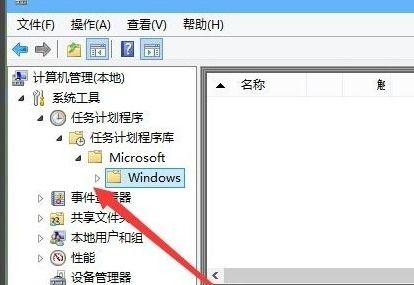
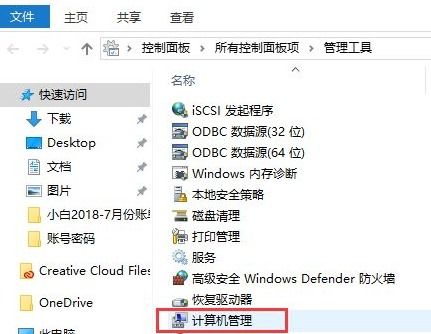
将默认输入法设置为英文是避免游戏中出现输入法的一种简单方法。以下是具体步骤:
1. 打开设置:右键点击桌面左下角的开始菜单,选择“设置”。

2. 进入时间和语言:在设置窗口中,点击“时间和语言”。
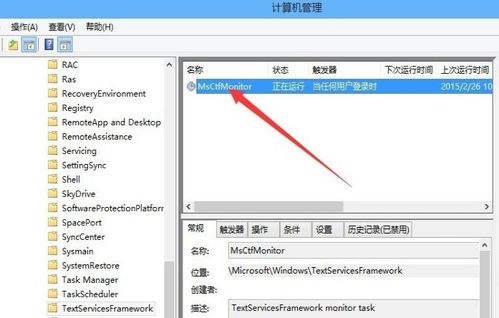
3. 选择语言:在左侧菜单中,点击“语言”。
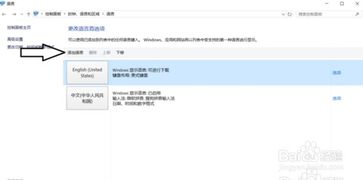
4. 添加英语:点击“添加语言”按钮,在搜索框中输入“English”,选择“英语(美国)”。
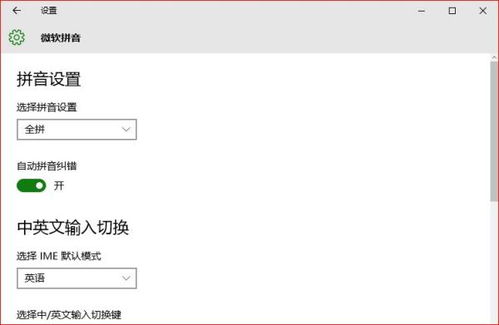
5. 设置默认语言:在语言列表中,将“英语(美国)”设置为默认输入法。
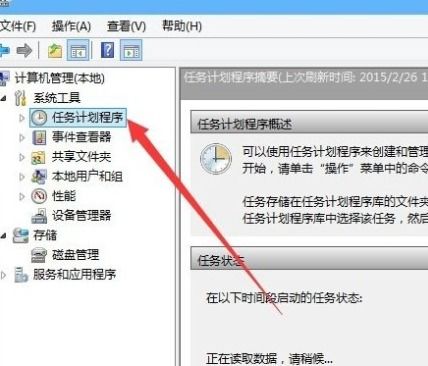

通过以上步骤,你的系统将默认使用英文输入法,从而在游戏中避免输入法的干扰。
二、方法二:使用快捷键切换输入法
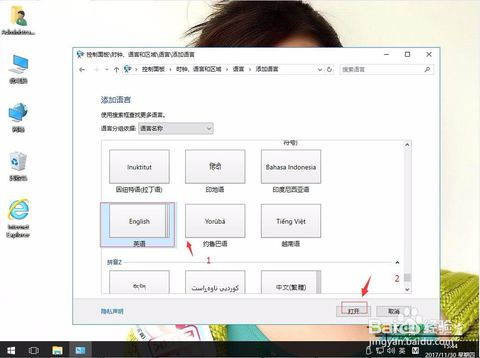
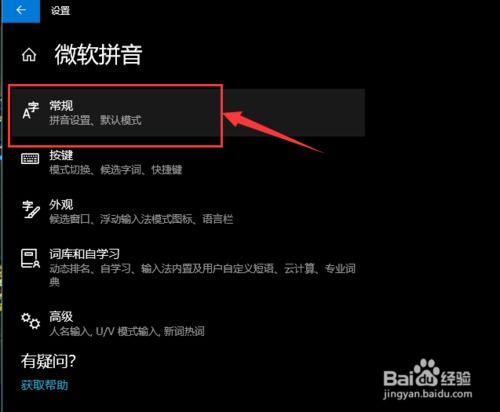
如果你不想更改默认输入法,可以使用快捷键在游戏中快速切换输入法状态。
1. 切换输入法:按下`Alt + Shift`键,可以在不同输入法之间切换。
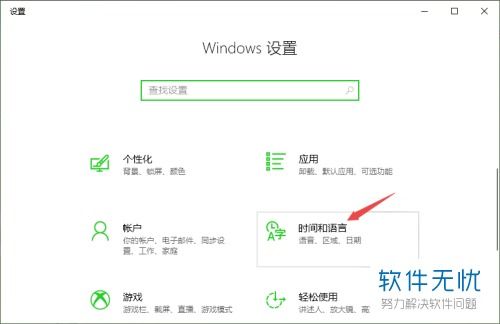
2. 切换到英文输入法:在游戏中,如果需要输入英文,可以按下`Alt + Shift`切换到英文输入法。
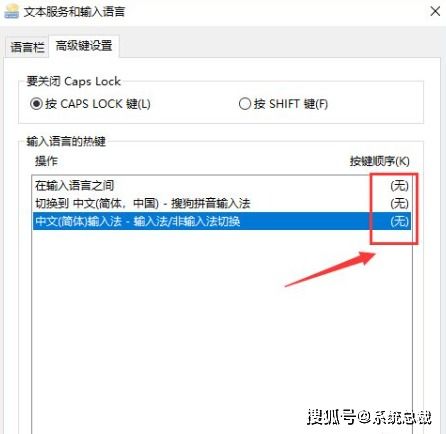
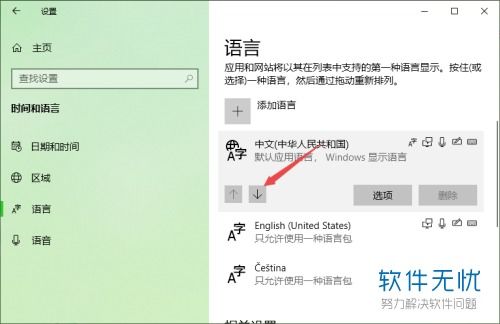
这种方法虽然不如设置默认输入法方便,但在紧急情况下可以迅速解决问题。
三、方法三:禁用语言栏
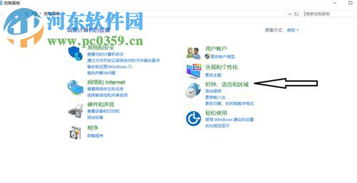
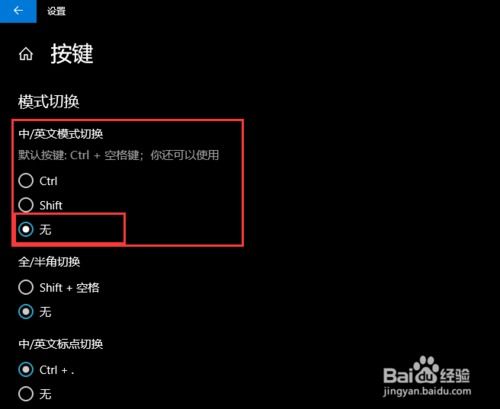
如果你希望完全禁用语言栏,可以按照以下步骤操作:
1. 打开控制面板:右键点击开始菜单,选择“控制面板”。
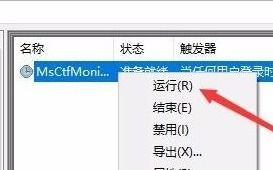
2. 进入语言设置:在控制面板中,找到并点击“语言”。

3. 高级设置:在语言窗口中,点击“高级设置”。
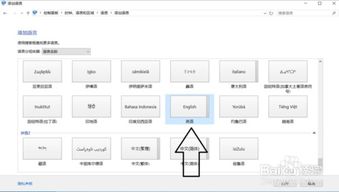
4. 禁用语言栏:在“切换输入法”下,取消勾选“使用桌面语言栏(可用时)”。
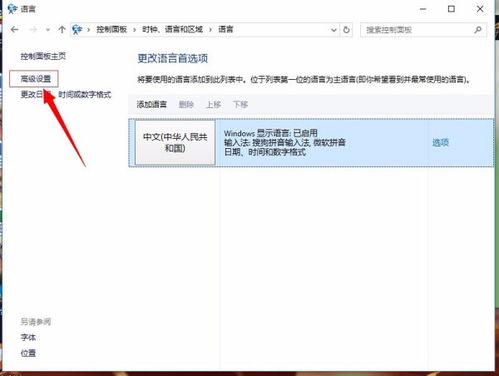
5. 保存设置:点击“保存”按钮。
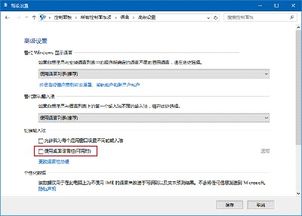
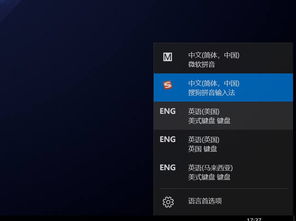
通过禁用语言栏,你可以在游戏中完全看不到输入法界面。
四、方法四:使用第三方软件
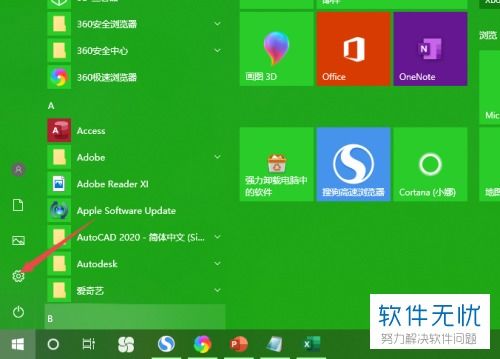
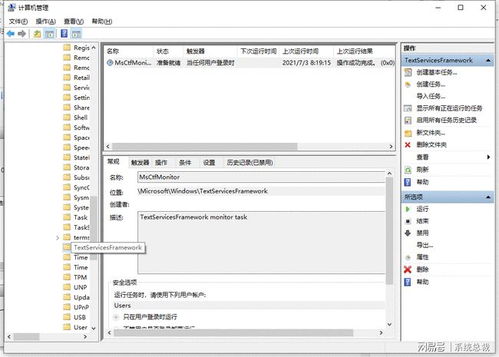
1. AutoHotkey:一款强大的自动化脚本工具,可以自定义快捷键来控制输入法。
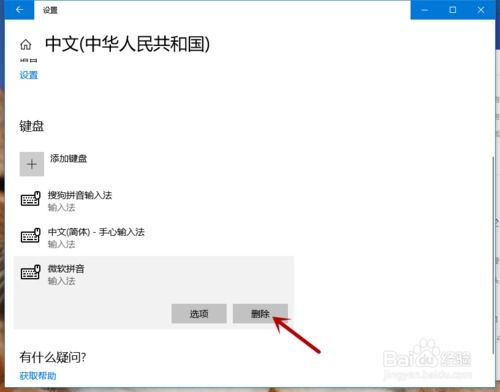
2. InputMapper:一款专门用于游戏输入映射的软件,可以设置输入法在游戏中的行为。
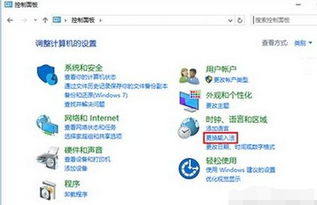

使用第三方软件需要一定的技术基础,但可以提供更加灵活的输入法管理方式。
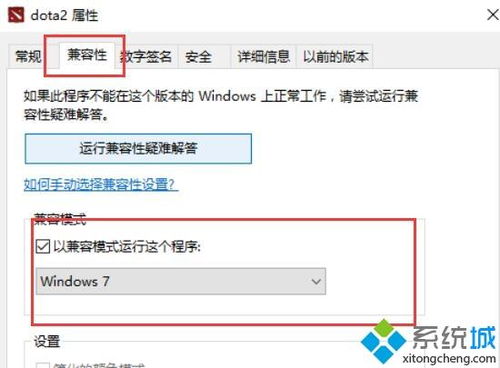
关闭Win10游戏中出现的输入法有多种方法,你可以根据自己的需求选择合适的方法。通过设置默认输入法、使用快捷键、禁用语言栏或使用第三方软件,你可以享受到无干扰的游戏体验。
